Wi-Fi Directでスマートデバイスから接続する
Wi-Fi Directの動作モードには2種類あります。
ダイレクト接続グループオーナーモード
本機がアクセスポイントとして動作し、複数のスマートデバイスから検出できるようになります。
ダイレクト接続モード
スマートデバイスと1対1で接続します。
それぞれ、MultiLink-Panelに接続する方法と、オプションの拡張無線LANインターフェースに接続する方法があります。

スマートデバイスから本機を使用するときは、「RICOHカンタン入出力」を使用します。
ダイレクト接続グループオーナーモードで接続する(MultiLink-Panel)
操作部でダイレクト接続グループオーナーモードを有効にし、スマートデバイスからMultiLink-Panelに接続します。
 ホーム画面で[設定]を押す。
ホーム画面で[設定]を押す。
 設定画面で[システム設定]を押す。
設定画面で[システム設定]を押す。
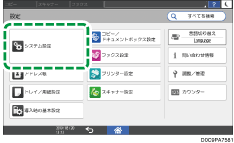
 [ネットワーク/インターフェース]
[ネットワーク/インターフェース] [操作パネル:無線LAN]
[操作パネル:無線LAN] [ワイヤレスダイレクト]
[ワイヤレスダイレクト] 「ワイヤレスダイレクト設定」を[ON]にする。
「ワイヤレスダイレクト設定」を[ON]にする。
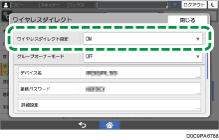
 使用環境に応じて各項目を設定する。
使用環境に応じて各項目を設定する。
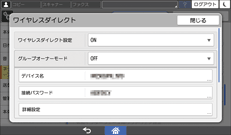
デバイス名:スマートデバイスに表示される本機のデバイス名を設定します。
接続パスワード:スマートデバイスから接続するときのパスワードを、半角英数字8文字以上で設定します。
詳細設定
DHCPサーバーIPアドレス:MultiLink-PanelがDHCPサーバーとして動作するときのIPアドレスを設定します。
DHCP割り当てIPアドレス範囲:スマートデバイスに割り当てるIPアドレスの範囲を設定します。割り当てたIPアドレスの有効時間は1時間です。
チャンネル:1~11chから選択します。
SSIDのヘッダー文字列:SSIDのヘッダー文字列を「DIRECT-RI-」に固定します。SSIDを固定にしておくと、2回目以降はパスワードを入力しなくても接続できます。
 [グループオーナーモード]を[ON]にする。
[グループオーナーモード]を[ON]にする。
 設定が終わったら、[ホーム](
設定が終わったら、[ホーム]( )を押す。
)を押す。
これで本機の設定は完了です。続いて、スマートデバイスから本機に接続します。
 スマートデバイスの無線とネットワークの設定で、アクセスポイント一覧から本機を選択する。
スマートデバイスの無線とネットワークの設定で、アクセスポイント一覧から本機を選択する。
本機は、「DIRECT-RI-(デバイス名)」と表示されます。デバイス名は[ワイヤレスダイレクト]に設定されている「デバイス名」です。
 パスワードを入力する。
パスワードを入力する。
[ワイヤレスダイレクト]に入力した[接続パスワード]を入力します。
ダイレクト接続モードで接続する(MultiLink-Panel)
ダイレクト接続モードを有効にし、スマートデバイスから本機のMultiLink-Panelに接続します。Wi-Fi Directに非対応のスマートデバイスからは接続できません。
 ホーム画面で[設定]を押す。
ホーム画面で[設定]を押す。
 設定画面で[システム設定]を押す。
設定画面で[システム設定]を押す。
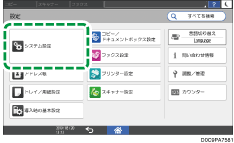
 [ネットワーク/インターフェース]
[ネットワーク/インターフェース] [操作パネル:無線LAN設定]
[操作パネル:無線LAN設定] [ワイヤレスダイレクト]
[ワイヤレスダイレクト] 「ワイヤレスダイレクト設定」を[ON]にする。
「ワイヤレスダイレクト設定」を[ON]にする。
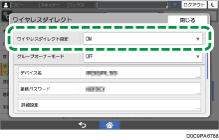
表示される「デバイス名」を控えておいてください。
スマートデバイスから接続するときに、「デバイス名」の選択が必要です。
 設定が終わったら、[ホーム](
設定が終わったら、[ホーム]( )を押す。
)を押す。
これで本機の設定は完了です。続いて、スマートデバイスから本機に接続します。
 スマートデバイスの無線とネットワークの設定で、アクセスポイント一覧から本機を選択する。
スマートデバイスの無線とネットワークの設定で、アクセスポイント一覧から本機を選択する。
[ワイヤレスダイレクト]に設定されている「デバイス名」を選択します。
ダイレクト接続グループオーナーモードで接続する(拡張無線LANインターフェース)
ダイレクト接続グループオーナーモードを有効にし、スマートデバイスから本機の拡張無線LANインターフェースに接続します。
 ホーム画面で[設定]を押す。
ホーム画面で[設定]を押す。
 設定画面で[システム設定]を押す。
設定画面で[システム設定]を押す。
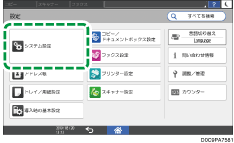
 [ネットワーク/インターフェース]
[ネットワーク/インターフェース] [本体:無線LAN]
[本体:無線LAN] [通信モード]と押す。
[通信モード]と押す。
 [ダイレクト接続グループオーナーモード]を選択し、[OK]を押す。
[ダイレクト接続グループオーナーモード]を選択し、[OK]を押す。
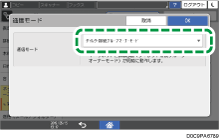
これで本機の設定は完了です。続いて、スマートデバイスから本機に接続します。
スマートデバイスがWi-Fi DirectまたはWPS(Wi-Fi Protected Setup)に対応しているときは、[無線LAN:簡単/ダイレクト接続]で設定します。
スマートデバイスがWi-Fi DirectまたはWPS(Wi-Fi Protected Setup)に対応していないときは、手動で設定します。
[無線LAN:簡単/ダイレクト接続]で接続する
 本機の操作部で、[無線LAN:簡単/ダイレクト接続]を押す。
本機の操作部で、[無線LAN:簡単/ダイレクト接続]を押す。
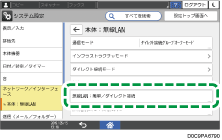
Android 3.0以降はプッシュボタン方式に対応しています。それ以外のAndroidとiOSはPINコード方式にだけ対応しています。
スマートデバイスがプッシュボタン方式に対応しているとき
本機の操作部で、「プッシュボタンによる接続」の[接続]を押す。
スマートデバイスのWi-Fi Direct機能、またはWPS機能を起動して、本機に接続する。
機器の一覧から本機を選択します。
接続できないときは、以下の[Enrolleeによる接続]を実行してください。
スマートデバイスがPINコード方式に対応しているとき
本機の操作部で、「Enrolleeによる接続」の[接続]を押す。
スマートデバイスのWi-Fi Direct機能、またはWPS機能を起動して、本機に接続する。
本機の操作部に表示されるPINコードを、スマートデバイスに入力します。PINコードの入力方法は、スマートデバイスの使用説明書を参照してください。
 設定が終わったら、[ホーム](
設定が終わったら、[ホーム]( )を押す。
)を押す。
接続できないときは、以下の手動による接続手順を実行してください。
手動で接続する
 本機の操作部で[システム設定]
本機の操作部で[システム設定] [ネットワーク/インターフェース]
[ネットワーク/インターフェース] [本体:無線LAN]
[本体:無線LAN] [ダイレクト接続モード]
[ダイレクト接続モード] [ダイレクト接続設定]と押し、[デバイス名]と[接続パスワード]を確認する。
[ダイレクト接続設定]と押し、[デバイス名]と[接続パスワード]を確認する。
 スマートデバイスの無線ネットワーク設定で、本機のデバイス名を含む接続先を選択し、パスワードを入力する。
スマートデバイスの無線ネットワーク設定で、本機のデバイス名を含む接続先を選択し、パスワードを入力する。
本機の[ダイレクト接続設定]で確認した[接続パスワード]を入力します。
 設定が終わったら、[ホーム](
設定が終わったら、[ホーム]( )を押す。
)を押す。
ダイレクト接続モードで接続する(拡張無線LANインターフェース)
ダイレクト接続モードを有効にし、スマートデバイスから本機の拡張無線LANインターフェースに接続します。Wi-Fi Directに非対応のスマートデバイスからは接続できません。
 ホーム画面で[設定]を押す。
ホーム画面で[設定]を押す。
 設定画面で[システム設定]を押す。
設定画面で[システム設定]を押す。
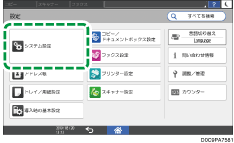
 [ネットワーク/インターフェース]
[ネットワーク/インターフェース] [本体:無線LAN]
[本体:無線LAN] [通信モード]と押す。
[通信モード]と押す。
 [ダイレクト接続モード]を選択し、[OK]を押す。
[ダイレクト接続モード]を選択し、[OK]を押す。
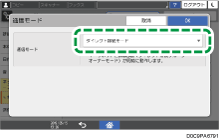
 [無線LAN:簡単/ダイレクト接続]を押す。
[無線LAN:簡単/ダイレクト接続]を押す。
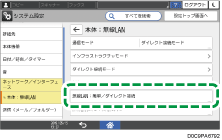
Android 3.0以降はプッシュボタン方式に対応しています。それ以外のAndroidとiOSはPINコード方式にだけ対応しています。
スマートデバイスがプッシュボタン方式に対応しているとき
本機の操作部で、「プッシュボタンによる接続」の[接続]を押す。
スマートデバイスのWi-Fi Direct機能、またはWPS機能を起動して、本機に接続する。
機器の一覧から本機を選択します。
接続できないときは、以下の[Enrolleeによる接続]を実行してください。
スマートデバイスがPINコード方式に対応しているとき
本機の操作部で、「Enrolleeによる接続」の[接続]を押す。
スマートデバイスのWi-Fi Direct機能、またはWPS機能を起動して、本機に接続する。
本機の操作部に表示されるPINコードを、スマートデバイスに入力します。PINコードの入力方法は、スマートデバイスの使用説明書を参照してください。
 設定が終わったら、[ホーム](
設定が終わったら、[ホーム]( )を押す。
)を押す。
